
Johdanto
Jos navigoit teknologiamaailmassa, tietokoneesi teknisten tietojen ymmärtäminen Windows 11:ssä on oleellista. Olitpa sitten intohimoinen pelaaja, tekniikkaharrastaja tai joku, joka suunnittelee päivitystä, tietokoneesi teknisten tietojen tunteminen voi helpottaa päätöksentekoa. Tämä kattava opas tutkii erilaisia menetelmiä tietokoneen teknisten tietojen selvittämiseksi Windows 11:ssä ja kattaa yksinkertaiset vaiheet ja edistyneet tekniikat hyödyllisten oivallusten saamiseksi.

Miksi tietokoneesi teknisten tietojen tunteminen on tärkeää
Tietokoneen teknisten tietojen ymmärtäminen on tärkeää monista syistä. Ensinnäkin, jos pyrit käyttämään tiettyä ohjelmistoa tai asentamaan uutta laitteistoa, teknisten tietojen tunteminen takaa yhteensopivuuden ja estää mahdolliset yhteensopimattomuudet. Toiseksi, järjestelmän yksityiskohtien tuntemus auttaa vianmäärityksessä, suorituskyvyn optimoinnissa ja tarkassa viestinnässä asiakastuen kanssa. Lopulta, tarkka järjestelmäntuntemus mahdollistaa tietoon perustuvien päätösten tekemisen koskien päivityksiä tai tarvittavia korjauksia, varmistaen, että tietokoneesi pysyy tarpeidesi perässä.
Sisäistettyäsi merkityksen on aika siirtyä siihen, kuinka voit helposti tarkistaa nämä tiedot Windows 11:ään sisäänrakennettujen työkalujen avulla.
Perusmenetelmät tietokoneen teknisten tietojen tarkastelemiseksi Windows 11:ssä
Windows 11:ssä saatavilla olevien perusehtojen avulla saat nopeasti selville tietokoneen tärkeimmät tekniset tiedot.
Asetukset-sovelluksen käyttäminen
- Paina Windows-näppäin + I avataksesi Asetukset-sovelluksen.
- Siirry kohtaan Järjestelmä > Tietoja.
- Ala kohdasta Laitteen tekniset tiedot löydät keskeiset tiedot, kuten prosessorin, RAM-muistin ja järjestelmätyypin.
Tarkasteleminen tehtävienhallinnan avulla
- Avaa tehtävienhallinta painamalla Ctrl + Shift + Esc.
- Siirry Suorituskyky-välilehteen.
- Tarkastele CPU:n, muistin, levyn, GPU:n ja verkon käyttöä saadaksesi nopeasti käsityksen teknisistä tiedoista.
Tutkittuasi nämä perusmenetelmät, siirrytään syvemmälle kehittyneisiin työkaluihin, jotka tarjoavat perusteellisemman analyysin tietokoneen teknisistä tiedoista.

Kehittyneet tekniikat yksityiskohtaiseen tekniseen analyysiin
Windows 11 sisältää tehokkaita työkaluja niille, jotka etsivät perusteellista tietoa järjestelmän teknisistä tiedoista.
Järjestelmätiedot-työkalun hyödyntäminen
- Paina Windows-näppäin + R, kirjoita msinfo32 ja paina Enter.
- Järjestelmätiedot-ikkuna näyttää laajat tiedot laitteistoresursseista ohjelmistoympäristöihin.
DirectX-diagnostiikkatyökalun suorittaminen
- Käytä Windows-näppäin + R, kirjoita dxdiag ja klikkaa OK.
- DirectX-diagnostiikkatyökalu paljastaa yksityiskohtia näyttö-, äänilaitteista ja muista.
Komentoikkunan ja PowerShellin käyttäminen
- Komentoikkuna:
- Avaa komentoikkuna kirjoittamalla cmd Windowsin hakupalkkiin ja valitsemalla sovellus.
-
Suorita komento systeminfo saadaksesi kattavan raportin.
-
PowerShell:
- Löydä PowerShell Windowsin hakupalkin kautta ja suorita se.
- Kirjoita Get-ComputerInfo saadaksesi yksityiskohtaisen tiedot tietokoneesi kokoonpanosta.
Niille, jotka tarvitsevat lisätietoja natiivien työkalujen ulkopuolelta, kolmannen osapuolen sovellukset voivat olla arvokas resurssi.
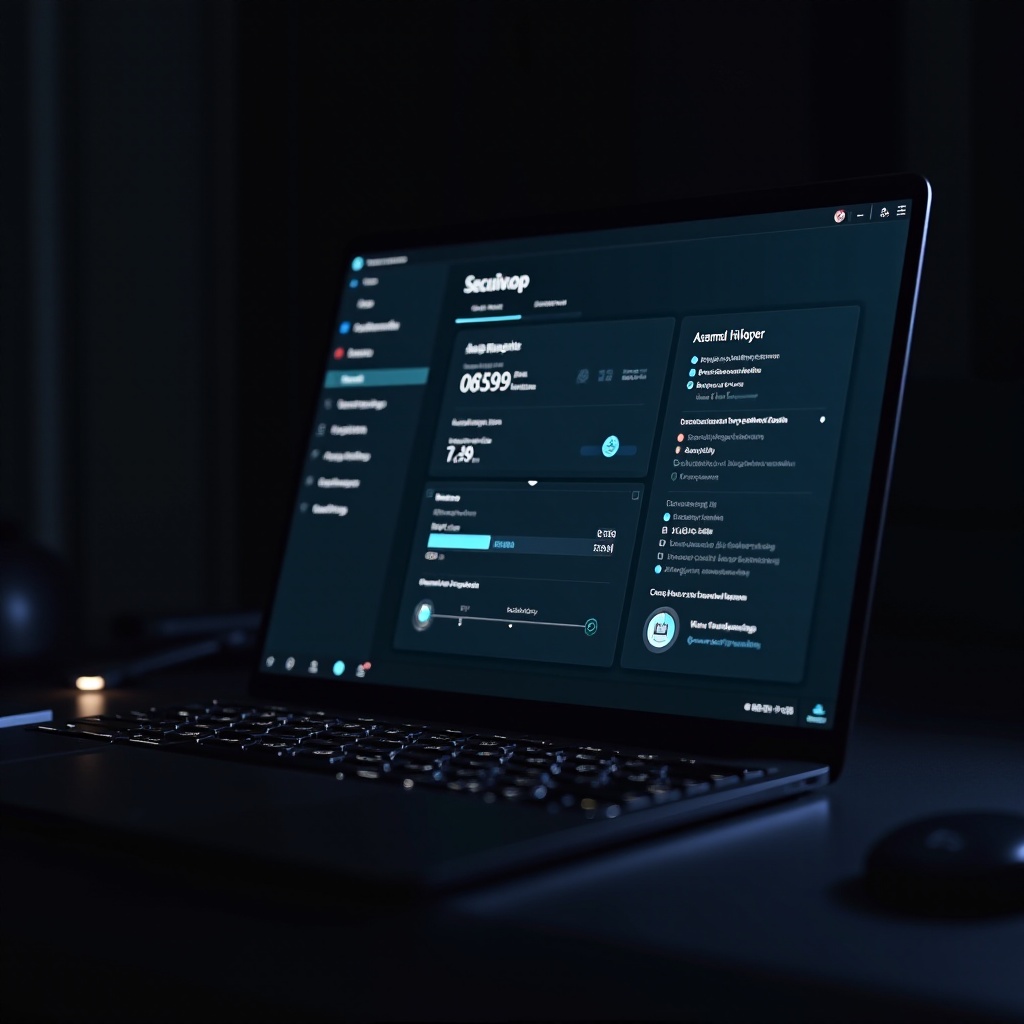
Kolmansien osapuolten ohjelmistoja kattaviin teknisetiedontarkastuksiin
Natiivityökalut ovat voimakkaita, mutta kolmannen osapuolen sovellukset voivat kaivaa syvemmälle järjestelmäsi yksityiskohtiin.
Suositellut ilmaiset ohjelmavaihtoehdot
- CPU-Z: Toimittaa laajat raportit CPU:sta, muistista ja emolevyn teknisistä tiedoista.
- Speccy: Tarjoaa tilannekuvan laitteistostasi, joka on ihanteellinen tukikeskusteluja varten.
Asennus- ja käyttöohjeet
- Lataa haluamasi ohjelmisto sen viralliselta sivustolta.
- Noudata asennusohjetta asentaaksesi sovelluksen.
- Käynnistä ohjelmisto saadaksesi täyden teknisetiedon raportin ja laitteiston analyysin.
Kun tiedät kuinka päästä käsiksi näihin tietoihin, niiden käytännön sovellusten ymmärtäminen voi edelleen parantaa tietokonekokemustasi.
Tietojen käytännön sovellukset
Nopea käsitys tietokoneesi teknisistä tiedoista voi johtaa käytännön etuihin, kuten:
Järjestelmäpäivitykset ja yhteensopivuus
Tietoihin perustuvat päätökset laitteistopäivityksistä, kuten lisä-RAM tai uusi näytönohjain, perustuvat vahvasti varmistamiisi teknisiin tietoihin.
Vianmääritys ja asiakastuki
Oikeat tekniset tiedot mahdollistavat tehokkaamman vuorovaikutuksen tukihenkilöiden kanssa, mikä johtaa nopeampaan vianmääritykseen ja ratkaisuihin.
Päätelmä
Tietokoneesi teknisten tietojen navigointi Windows 11:ssä ei tarvitse olla pelottava kokemus. Riippumatta siitä, käytätkö alkuperäisiä työkaluja, kuten Asetukset-sovellusta ja tehtävienhallintaa, tai tutkitko edistyneitä menetelmiä Järjestelmätiedot ja kolmannen osapuolen ohjelmisto, tämä opas varmistaa, että olet hyvin varustettu järjestelmäsi sisäisen toiminnan tutkimiseen. Tällä tiedolla suorituskyvyn parantaminen, ongelmien ratkaiseminen ja päivitysten suunnittelu helpottuu huomattavasti.
Usein kysytyt kysymykset
Kuinka voin löytää näytönohjaimen tiedot Windows 11:ssä?
Näytönohjaimen tiedot saat käyttämällä DirectX-diagnostiikkatyökalua. Paina Windows-näppäin + R, kirjoita dxdiag ja paina Enter. Tarkista Näyttö-välilehti saadaksesi kaikki GPU-tiedot.
Mitkä ovat tärkeät tekniset tiedot, jotka minun pitäisi tietää pelaamista varten?
Optimaalista pelaamista varten on tärkeää tietää CPU-nopeus, GPU-malli, RAM-muistin määrä ja tallennustilan tyyppi (SSD/HDD), sillä ne vaikuttavat pelin suorituskykyyn ja yhteensopivuuteen.
Onko olemassa tapa tarkistaa tietokoneen tiedot ilman kolmannen osapuolen työkaluja?
Ehdottomasti, hyödynnä Windows 11:n sisäänrakennettuja työkaluja, kuten Järjestelmätietotyökalua, DirectX-diagnostiikkatyökalua ja Tehtävienhallintaa tutkiaksesi tietokoneen tietoja ilman kolmannen osapuolen ohjelmistoja.
